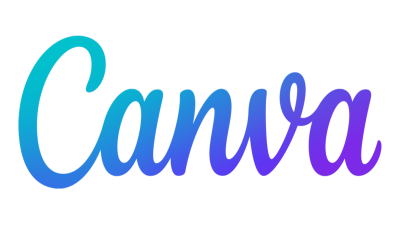Posodobljeno 24. 03. 2023
Eden od čarov spletnega oglaševanja je zagotovo izjemna merljivost učinkovitosti. Oglaševanje na Googlu pri tem prav nič ne zaostaja. AdWords oglaševalci si (skupaj z naročnikom) ob vsaki kampanji zastavimo primerne cilje, katerim sledimo. Ciljev je lahko več: nakup izdelka, oddaja povpraševanja, prenos e-kataloga, prijava na e-novice in še bi jih lahko našteval.Na ta način lahko naročnikom podamo otipljive rezultate, oglaševalske kampanje pa ne begajo brez cilja in “trošijo” denar.
Eden od osnovnih ciljev je merjenje konverzij. Kaj je konverzija? Več o konverzijah, si preberite v našem preteklem prispevku. V nadaljevanju bom prikazal kako vzpostavimo konverzijski cilj in kodo v AdWords računu.
Konverzija, ki ji bomo sledili bo nakup. Za uspešno merjenje nakupa na spletni trgovini, je potrebna tudi primerno izdelana spletna trgovina oz. nakupni proces. Za ta namen (merjenje nakupa) , se konverzijska koda namesti na ločeno pod stran, ki se generira v zadnji nakupni fazi. Kupec izbere artikel, ga doda v košarico in v nekaj korakih (upam, da v čim manj) izpolni podatke, ki jih spletna trgovina zahteva za uspešen nakup.
Ko kupec potrdi, da so vsi podatki pravilni in da se strinja s pogoji (tista zadnja faza nakupa, kjer ni več poti nazaj!), običajno pride na pod stran z zahvalnim sporočilom in morebitnimi navodili o nadaljnjem postopku. To je tista pod stran na katero se namesti koda za konverzijo, kar pomeni, da se bo beležil vsak obisk na tej unikatni pod strani, ki se prikaže samo po tistim, ko je kupec naročil artikel. Zares prebrisano, kaj ne? 😉
Vzpostavitev konverzij v Google Ads računu
1. V vašem Google ads računu v navigaciji izberite Tools and Analysis (orodja in analize) in iz spustnega seznama Conversions (konverzije).
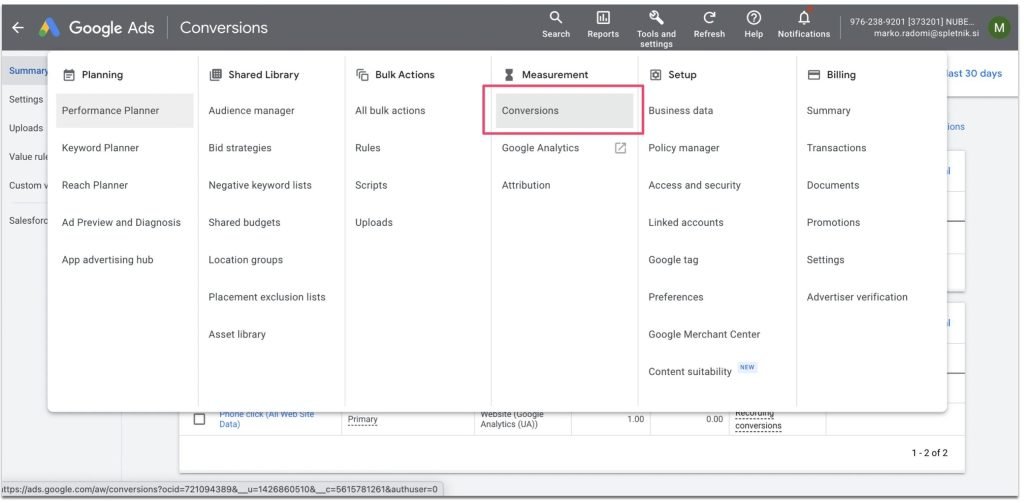
2. Preusmerjeni boste na stran, ki vas bo vodila do nastavitve cilja in konverzijske kode korak za korakom. V prazno polje Conversion name (ime konverzije) razumljivo poimenujte vaš konverzijski cilj. V primeru merjenja nakupov, bo “Nakup” več kot zadoščal. Ustrezno izberite konverzijski vir. V našem primeru izberite Webpage (spletna stran). Izberi shrani in nadaljuj (Save and continue).
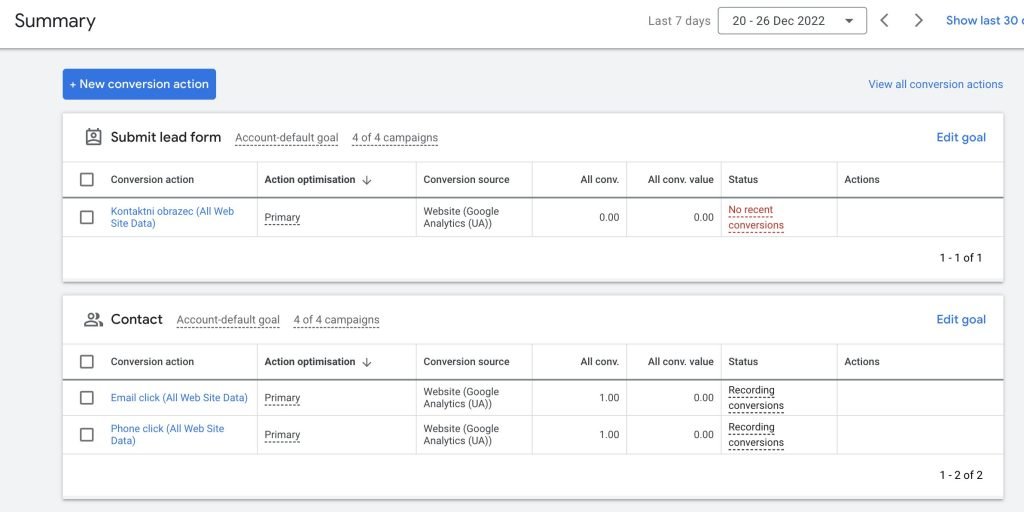
3. V naslednjem koraku iz spustnega seznama izberite ustrezen tip konverzije. V naše primeru je Purchase/sale (nakup/prodaja). “HTML”, kot označevalni jezik je privzeta nastavitev, ki jo pustite Lahko vnesete vrednost konverzije: s pomočjo te boste lahko sledili vašemu povračilu investicije (ROI). Zaznamka za merjenje ne potrebujete, saj lahko obiskovalce apriori “preplaši”, ko preberejo, da spremljate statistiko.
4. V zadnjem koraku izbirate med dvema možnostima: V primeru, da se niti slučajno ne želite ubadati z namestitvijo konverzijske kode na vašo pod stran in imate na razpolago nekoga, ki je pripravljen to storiti namesto vas, lahko kodo pošljete osebi na e-poštni naslov. Drugo (na sliki označeno možnost) izberete takrat, ko ste toliko suvereni, da boste kodo lahko namestili na vašo pod stran. V oknu se vam prikaže koda, ki jo skopirate in prilimate na pod stran. Stisnete gumb Done (dokončaj) in cilj je nastavljen tudi v vašem AdWords računu.
Želel sem vam prikazati, da namestitev konverzijske kode ni “bavbav” in da tak cilj lahko nastavite tudi sami. Pa veselo merjenje!
Pri Spletnik.si vaše kampanje pripravlja in opitmizira več kvalificiranih Google strokovnjakov, ki konstantno spremljajo trende in najboljše oglaševalske prakse. Kontaktirajte naše strokovnjake in načrtujte kampanjo z nami!
- 91 nasvetov za optimizacijo pristajalne strani - 23. 10. 2024
- Kako v spletni trgovini pridobiti ocene izdelkov – 6 trikov - 16. 10. 2024
- 23 predlogov za uporabo ChatGPT-ja za mala podjetja - 02. 10. 2024